Page 1

Suomi
X
EB1035
Käyttöopas
Page 2
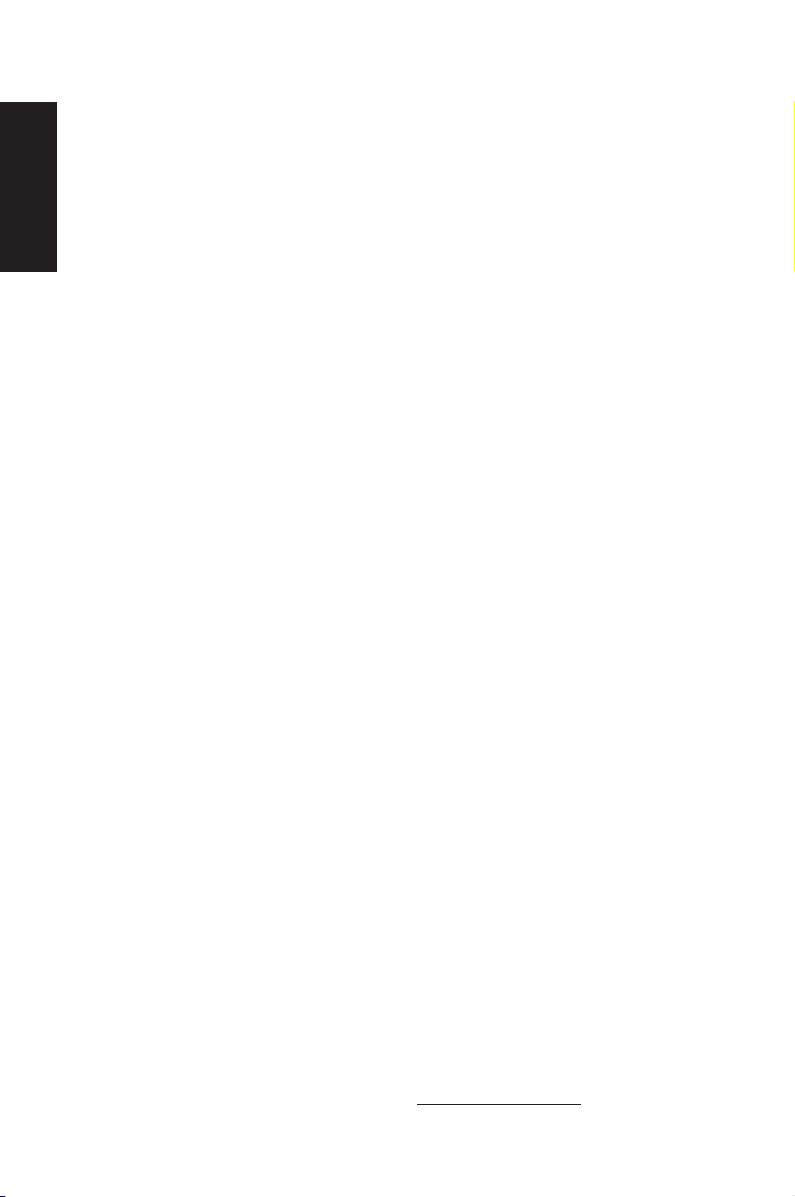
FI7723
Suomi
Ensimmäinen painos / Lokakuu 2012
Tekijänoikeustiedot
Tämän käyttöoppaan osia tai siinä kuvattuja tuotteita ja ohjelmistoja ei saa monistaa,
siirtää, jäljentää, tallentaa hakujärjestelmään tai kääntää millekään kielelle missään
muodossa tai millään tavalla, lukuun ottamatta dokumentaatiota, jonka ostaja on säilyttänyt
varmistustarkoituksessa, ilman ASUSTeK COMPUTER INC:n (“ASUS”) erikseen myöntämää,
kirjallista lupaa.
ASUS TARJOAA TÄMÄN KÄYTTÖOPPAAN “SELLAISENAAN” ILMAN MINKÄÄNLAISTA SUORAA
TAI EPÄSUORAA TAKUUTA, MUKAAN LUKIEN MUTTA EI AINOASTAAN EPÄSUORAT TAKUUT
TAI KAUPATTAVUUSEDELLYTYKSET TAI SOVELTUVUUS TIETTYYN KÄYTTÖÖN. ASUS, SEN
JOHTAJAT, TOIMIHENKILÖT, TYÖNTEKIJÄT TAI EDUSTAJAT EIVÄT MISSÄÄN TAPAUKSESSA
OLE VASTUUSSA MISTÄÄN EPÄSUORISTA, ERITYISISTÄ, SATUNNAISISTA TAI VÄLILLISISTÄ
VAHINGOISTA (MUKAAN LUKIEN LIIKEVOITON MENETYKSET, LIIKETOIMINNAN MENETYKSET,
HYÖDYN TAI DATAN MENETYKSET, LIIKETOIMINNAN KESKEYTYKSET YMS.), VAIKKA ASUS:LLE
OLISI ILMOITETTU, ETTÄ TÄMÄN KÄYTTÖOPPAAN TAI TUOTTEEN VIAT TAI VIRHEET SAATTAVAT
AIHEUTTAA KYSEISIÄ VAHINKOJA.
Tässä käyttöoppaassa mainitut tuotteet ja yritysnimet saattavat olla yritystensä rekisteröityjä
tavaramerkkejä tai tekijänoikeuksia, ja niitä käytetään ainoastaan omistajan avuksi
tunnistamiseen tai selittämiseen ilman loukkaustarkoitusta.
TÄSSÄ KÄYTTÖOPPAASSA ESITELLYT TEKNISET TIEDOT JA INFORMAATIO ON TUOTETTU
AINOASTAAN INFORMAATIOKÄYTTÖÖN, JA NE VOIVAT MUUTTUA MILLOIN TAHANSA
ILMAN ENNAKKOVAROITUSTA, JOTEN NE EIVÄT OLE ASUS:N SITOUMUKSIA. ASUS EI OTA
MINKÄÄNLAISTA VASTUUTA KÄYTTÖOPPAASSA MAHDOLLISESTI ESIINTYVISTÄ VIRHEISTÄ,
MUKAAN LUKIEN SIINÄ KUVATUT TUOTTEET JA OHJELMISTOT.
Copyright © 2012 ASUSTeK COMPUTER INC. Kaikki oikeudet pidätetään.
Vastuurajoitus
Joissain tapauksissa voit olla oikeutettu saamaan korvauksia ASUSilta ASUSin tai muun
vastuullisen osapuolen virheen vuoksi. Sellaisessa tapauksessa, syistä riippumatta, jossa
olet oikeutettu hakemaan vahingonkorvauksia ASUSilta, ASUS on vastuussa ainoastaan
ruumiillisista vahingoista (mukaan lukien kuolema) sekä kiinteälle omaisuudelle ja
henkilökohtaiselle reaaliomaisuudelle aiheutuneista vahingoista tai mistä tahansa muista
todellisista ja suorista vahingoista, jotka ovat aiheutuneet tässä takuuasiakirjassa mainittujen
juridisten velvollisuuksien laiminlyönnistä tai puutteellisuudesta, mukaan lukien kunkin
tuotteen luettelonmukainen sopimushinta.
ASUS on vastuussa tai hyvittää ainoastaan menetykset, vahingot tai korvausvaatimukset, jotka
johtuvat tässä takuuasiakirjassa mainituista rikkomuksista tai oikeudenloukkauksista.
Rajoitus koskee myös ASUSin hankkijoita ja jälleenmyyjää. Se on ASUSin, sen hankkijoiden ja
jälleenmyyjäsi yhteinen enimmäisvastuu.
ASUS EI OLE MISSÄÄN TAPAUKSESSA VASTUUSSA SEURAAVISTA: (1) KOLMANNEN OSAPUOLEN
KORVAUSVAATIMUKSET SINULLE AIHEUTUNEISTA VAHINGOISTA; (2) TALLENTEIDESI TAI DATASI
KATOAMINEN TAI VAHINGOITTUMINEN; TAI (3) ERITYISET, SATUNNAISET TAI EPÄSUORAT
VAHINGOT TAI TALOUDELLISET VÄLILLISET VAHINGOT (MUKAAN LUKIEN MENETETYT
LIIKEVOITOT TAI SÄÄSTÖT), VAIKKA ASUS, SEN HANKKIJAT TAI JÄLLEENMYYJÄT OLISIVAT
MAHDOLLISUUDESTA TIETOISIA.
Huolto ja tuki
Käy monikielisillä Internet-sivuillamme osoitteessa http://support.asus.com
Page 3

Sisältö
Tietoja tästä käyttöoppaasta.......................................................................... 5
Tämän käyttöoppaan merkintätavat ......................................................... 6
Typografia ........................................................................................................... 6
Turvallisuustietoja .............................................................................................. 7
Järjestelmän asennus ...................................................................................... 7
Hoito käytön aikana ......................................................................................... 7
Pakkauksen sisältö ............................................................................................. 9
Luku 1: Laitteiston asetus
Tietokoneen esittely ........................................................................................10
Näkymä edestä ................................................................................................10
Näkymä takaa ..................................................................................................12
Luku 2: PC:n käyttö
Tietokoneen sijoittaminen ............................................................................14
Tietokoneen kiinnittäminen jalustaan ....................................................14
PC:n asentaminen näyttöön .......................................................................15
Tietokoneen käyttö .........................................................................................18
Liitäminen ulkoiseen näyttöön ..................................................................18
Liittäminen USB-laitteeseen .......................................................................18
Langattoman antennin liittäminen..........................................................19
Tietokoneen käynnistäminen ....................................................................20
Audiolähdön määrittäminen HDMI-laitteen kautta .........................21
Suomi
Luku 3: Työskentely Windows® 8:lla
Järjestelmävaatimukset .................................................................................23
Käynnistäminen ensimmäistä kertaa ........................................................ 24
Windows®8 -lukitusnäyttöz ..........................................................................24
Windows® -käyttöliittymä (UI) .....................................................................25
Käynnistysnäyttö ............................................................................................25
Windows®-sovellukset ..................................................................................26
EB1035 PC
3
Page 4

Suomi
Työskentely Windows®-sovelluksilla .........................................................29
Sovellusten käynnistäminen ......................................................................29
Sovellusten mukauttaminen Aloitusnäytössä .....................................29
Sovellusten sulkeminen ...............................................................................30
Kaikkien sovellusten käyttö ........................................................................30
Charm bar ..........................................................................................................31
Snap-ominaisuus ............................................................................................33
Muut näppäimistön pikavalinnat ............................................................... 34
Tietokoneen sammuttaminen .....................................................................36
Tietokoneen asettaminen lepotilaan ........................................................36
Siirtyminen BIOS-asetukseen .......................................................................36
Nopea siirtyminen BIOS-asetukseen .......................................................37
Luku 4: Internet-yhteyden muodostaminen
Yhteyden muodostaminen Windows® 7:ssä .......................................... 38
Langaton yhteys .............................................................................................38
Langallinen yhteys .........................................................................................39
Yhteyden muodostaminen Windows® 8:ssa .......................................... 45
Wi-Fi-yhteys ......................................................................................................45
Langallinen yhteys .........................................................................................47
Luku 5: Järjestelmän palautus
Palautusvaihtoehdot Windows® 7:ssä ......................................................48
Piilotetun osion käyttäminen .....................................................................48
Palautusvaihtoehdot Windows® 8 ssa ......................................................50
PC:n palauttaminen .......................................................................................50
Palauttaminen järjestelmän kuvatiedostosta .......................................51
Kaiken poistaminen ja Windowsin asentaminen uudelleen ..........53
Liitteet
Tiedoksiantoja ...................................................................................................54
ASUS-yhteystiedot ...........................................................................................60
4
EB1035 PC
Page 5
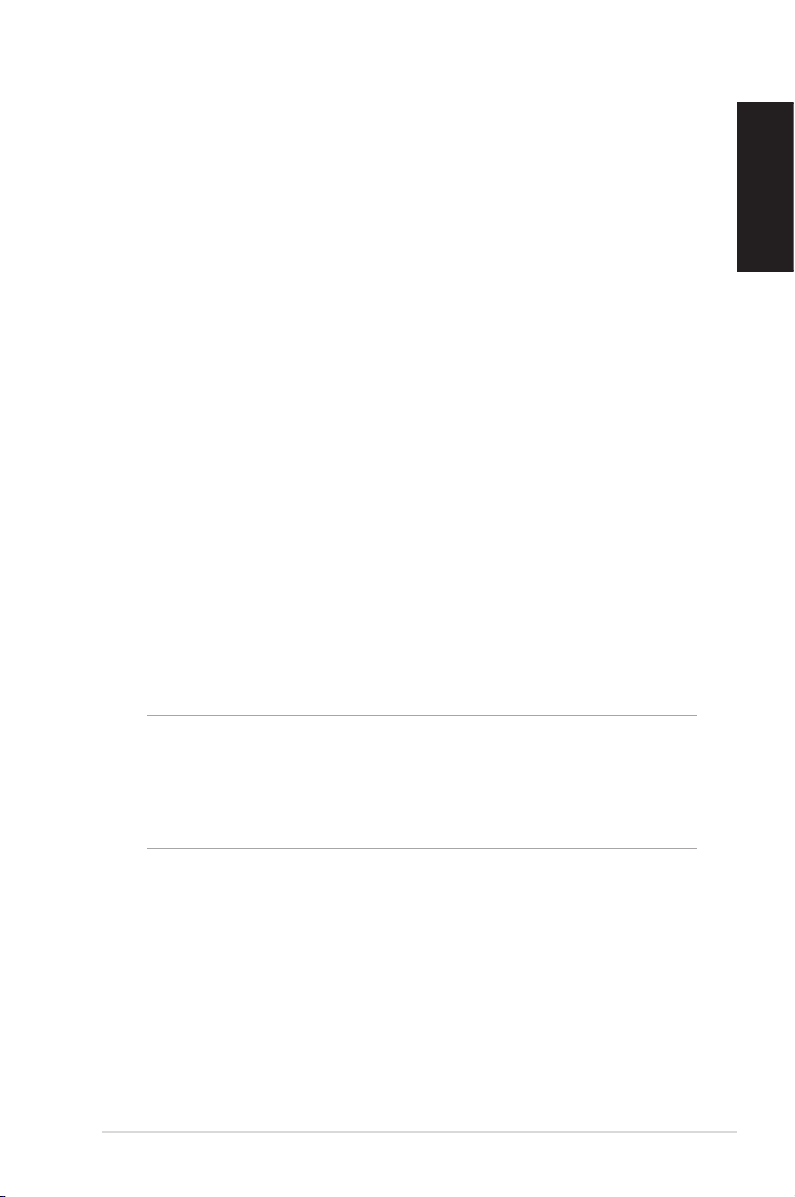
Tietoja tästä käyttöoppaasta
Tämä käyttöopas tarjoaa tietoja tietokoneesi laitteistosta ja
ohjelmistosta, järjestettyinä lukuihin seuraavasti:
Luku 1: Laitteiston asetus
Tässä luvussa annetaan tietoja tietokoneesi laitteiston
komponenteista.
Luku 2: PC:n käyttö
Tässä luvussa annetaan tietoja tietokoneen käytöstä.
Luku 3: Työskentely Windows® 8:lla
Tässä luvussa annetaan yleiskatsaus Windows® 8:n käytöstä
tietokoneessasi.
Luku 4: Internet-yhteyden muodostaminen
Tässä luvussa annetaan tiedot tietokoneen liittämisestä
langalliseen tai Wi-Fi-verkkoon.
Luku 5: Järjestelmän palautus
Tässä luvussa tarjotaan tiedot tietokoneen
palautusvaihtoehdoista.
Liitteet
Tämä luku sisältää tietokoneen ilmoituksia ja
turvallisuuslausuntoja.
Suomi
HUOMAUTUS:
Käyttöopas sijaitsee seuraavassa kansiossa tietokoneessasi:
• 64-bittinen Windows® 8 -käyttöjärjestelmä:
Ohjelmatiedostot(X86)/ASUS/eManual
EB1035 PC
5
Page 6
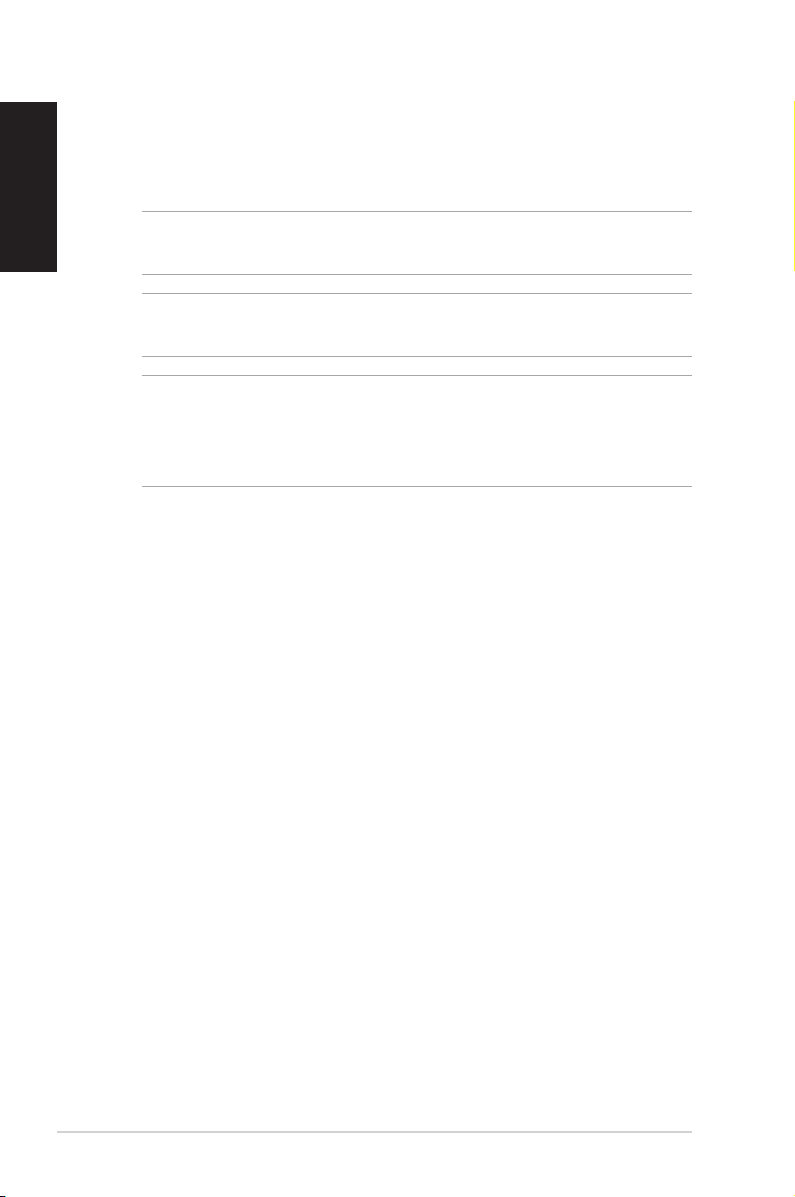
Suomi
Tämän käyttöoppaan merkintätavat
Tämän käyttäjän oppaan tärkeiden tietojen korostamiseksi viestit on
esitetty seuraavasti:
TÄRKEÄÄ! Tämä viesti sisältää tärkeää tietoa, jota tulee noudattaa
tehtävän suorittamiseksi.
HUOMAUTUS: Tämä viesti sisältää lisätietoja ja vihjeitä, jotka
helpottavat tehtävien suorittamista.
VAROITUS! Tämä viestin sisältää tärkeitä tietoja, joita tulee noudattaa
turvallisuuden ylläpitämiseksi tiettyjä tehtäviä suoritettaessa
tai tietokoneesi tietojen ja komponenttien vahingoittumisen
estämiseksi.
Typograa
Lihavoitu Ilmaisee valikon tai kohteen, joka on
valittava.
Kursivoitu Ilmaisee näppäimistön näppäimet,
joita on painettava.
6
EB1035 PC
Page 7

Turvallisuustietoja
PC on suunniteltu ja testattu täyttämään viimeisimmät
standardit informaatioteknologialaitteiden turvallisuudessa. On
kuitenkin tärkeää, että takaat turvallisuutesi lukemalla seuraavat
turvallisuusohjeet.
Järjestelmän asennus
• Ennen kuin käytät järjestelmää, lue kaikki dokumentaatiossa
olevat ohjeet ja noudata niitä.
• Älä käytä tätä laitetta veden tai lämmönlähteen, kuten
lämpöpatterin, lähellä.
• Aseta järjestelmä vakaalle alustalle mukana tulevan jalustan
avulla. Älä koskaan käytä järjestelmää ilman jalustaa.
• Rungossa olevat aukot ovat ilmanvaihtoa varten. Älä tuki tai
peitä näitä aukkoja. Jätä järjestelmän ympärille runsaasti tyhjää
tilaa ilmanvaihtoa varten. Älä koskaan työnnä mitään esineitä
tuuletusaukkoihin.
• Käytä tätä tuotetta ympäristöissä, joiden lämpötila on välillä 0˚C
ja 35˚C.
• Jos käytät jatkojohtoa, varmista, että jatkojohtoon kytkettyjen
laitteiden kokonaisampeerilukema ei ylitä johdon
ampeeriohjearvoa.
Suomi
Hoito käytön aikana
• Älä kävele virtajohdon päällä tai anna minkään esineen
painaa sitä.
• Älä anna veden tai muiden nesteiden roiskua järjestelmään.
• Kun järjestelmä kytketään pois päältä, siinä virtaa silti vähän
sähkövirtaa. Irrota aina kaikki virta-, modeemi- ja verkkojohdot
virtapistorasioista ennen järjestelmän puhdistamista.
• Jos kohtaat seuraavia teknisiä ongelmia laitteen kanssa, irrota
virtajohto ja ota yhteys pätevään huoltoon tai jälleenmyyjään.
• Virtajohto tai pistoke on vaurioitunut
EB1035 PC
7
Page 8
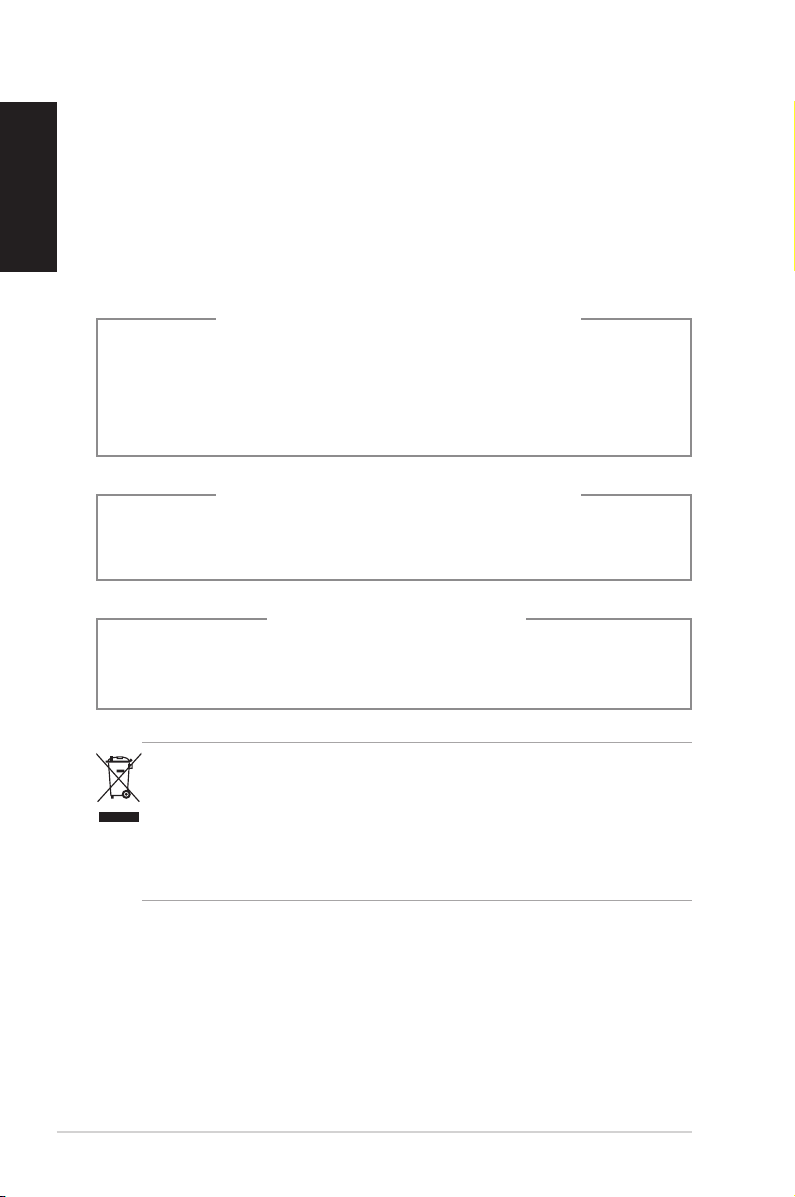
Suomi
• Järjestelmään on roiskunut nestettä.
• Järjestelmä ei toimi oikein, vaikka noudatat käyttöohjeita.
• Järjestelmä putosi tai kotelo on vaurioitunut.
• Järjestelmän suoritus muuttuu.
Litium-ioni-akkuvaroitus
MUISTUTUS: Räjähdyksen vaara jos akku korvataan
virheellisesti. Korvaa vain valmistajan suosittelemalla
vastaavalla tai samalla tyypillä. Hankkiudu käytetystä akusta
eroon ohjeiden mukaisesti.
LASERTUOTEVAROITUS
LUOKAN 1 LASERLAITE
EI SAA PURKAA
Takuu ei koske käyttäjien purkamia laitteita
8
ÄLÄ hävitä tietokonetta talousjätteenä. Tämä tuTämä tuote on suunniteltu
siten, että osat voidaan käyttää uudelleen ja kierrättää. Tämä
yliruksattua roska-astiaa esittävä symboli tarkoittaa, että laitetta
(sähkö- ja elektroniikkalaitteisto sekä elohopeaa sisältävä
nappiparisto) ei saa hävittää kotitalousjätteen mukana. Tarkista
alueesi sähkölaitteita koskevat jätemääräykset.
EB1035 PC
Page 9

Pakkauksen sisältö
X
Suomi
EB1035 Jalusta (valinnainen)
Kaukosäätimen
vastaanotin ((valinnainen)
Kaukosäädin
(valinnainen)
HUOMAUTUS:
VESA-kiinnike ja
ruuvipakkaus (valinnainen)
Antenni S/PDIF-miniliitin
Vaihtovirtasovitin Virtajohto
Takuukortti Pika-asennusopas (QIG)
• Todelliset tuotteen tekniset tiedot voivat vaihdella alueittain.
• Jos laitteeseen tai sen osiin tulee toimintavirhe tai vika
tavallisessa ja hyväksytyssä käytössä takuuaikana, tuo
takuukortti ASUS-palvelukeskukseen viallisten osien vaihtoa
varten.
EB1035 PC
9
Page 10
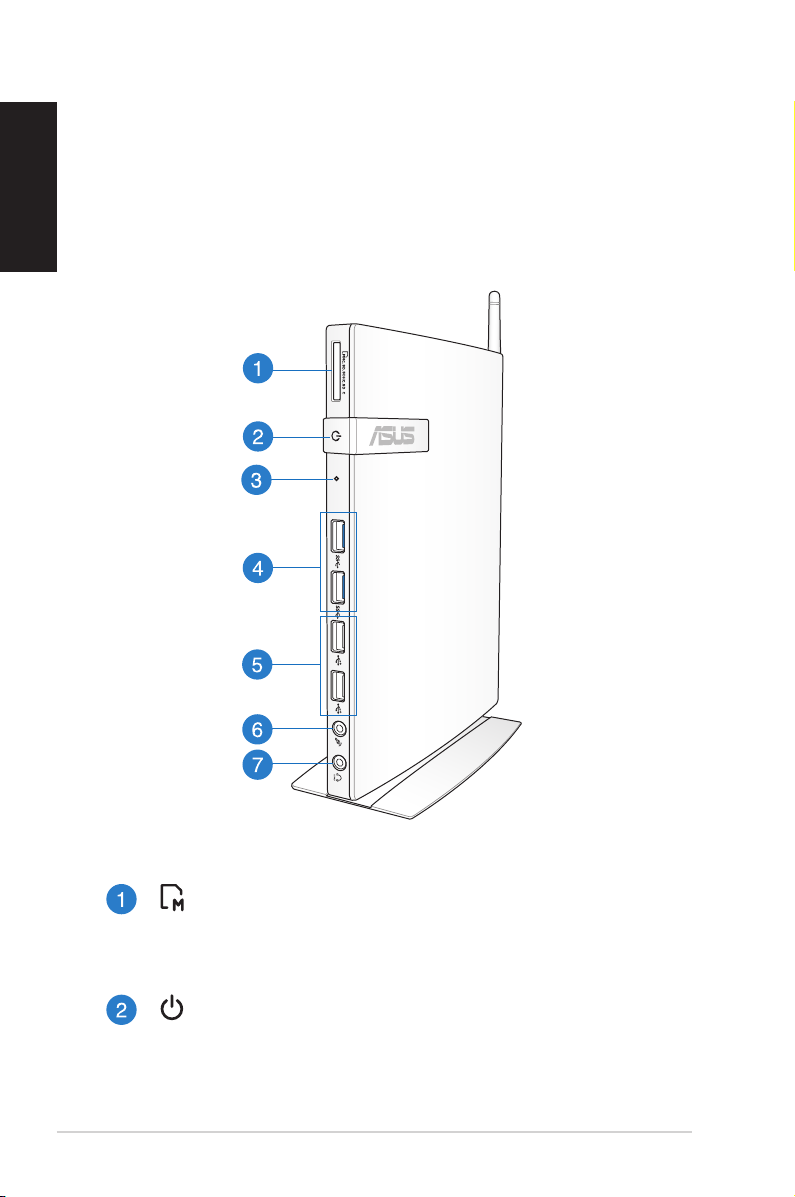
Suomi
X
Luku 1: Laitteiston asetus
Tietokoneen esittely
Näkymä edestä
10
Muistikorttipaikka
Sisäisen muistikortinlukijan ansiosta tietokoneesi pystyy
lukemaan tietoja MMC/SD/SDHC/SDXC-korteilta ja
kirjoittamaan niille.
Virtakytkin
Virtakytkimellä voit kytkeä järjestelmän Päälle tai Pois.
EB1035 PC
Page 11

BIOS-näppäin
Ennen kuin käynnistät järjestelmän uudelleen, pistä
suoristetulla paperiliittimellä tähän reikään avataksesi
BIOS-asetukset.
USB 3.0 -portit
Nämä USB (Universal Serial Bus) -portit tarjoavat enintään 5
Gbit/s -siirtonopeuden ja ne ovat taaksepäin yhteensopivia
USB 2.0:n kanssa.
USB 2.0 -portit
Universal Serial Bus (USB) 2.0 -portti on yhteensopiva USB
2.0/1.1 -laitteiden, kuten näppäimistöjen, hiirilaitteiden,
kameroiden ja kiintolevyasemien kanssa. USB mahdollistaa
monien laitteiden käytön yhtä aikaa yhdellä tietokoneella
niin, että osa oheislaitteista, kuten USB-näppäimistöt ja
jotkin uudemmat näytöt, voivat toimia lisäliitäntäpaikkoina
tai keskittiminä.
Mikrofoniliitäntä
Mikrofonijakki on tarkoitettu videoneuvotteluihin,
selostuksiin tai yksinkertaisiin äänitallenteisiin käytetyn
mikrofonin kytkemiseen.
Kuuloke-/Audio (S/PDIF) Out -jakki
Stereokuulokejakkia (3,5mm) käytetään liittämään
järjestelmän audio out -signaali vahvistetuille kaiuttimille
tai kuulokkeille.
Suomi
HUOMAUTUS: S/PDIF-lähtötoimintoa varten voit käyttää
mukana tulevaa miniliittimen ja S/PDIF-liitännän välistä sovitinta
vahvistimeen kytkemistä varten.
EB1035 PC
11
Page 12
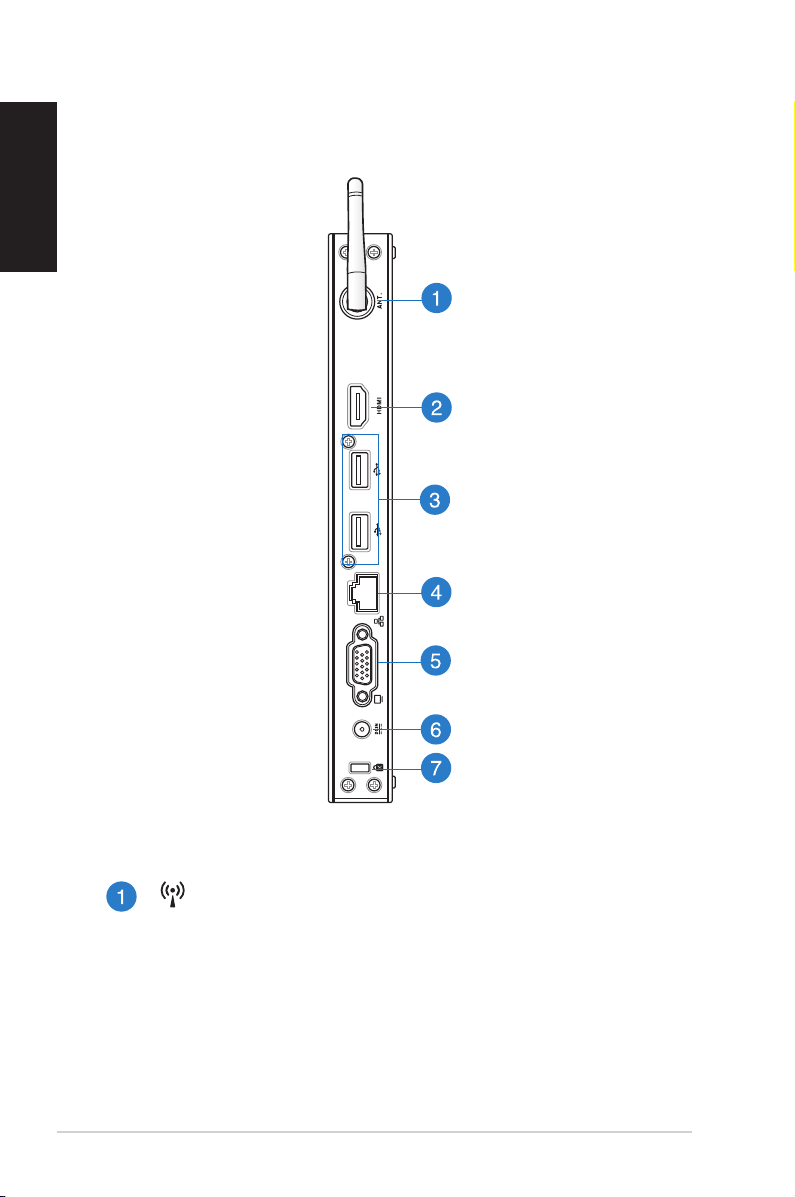
Suomi
Näkymä takaa
12
Langattoman antennin liitäntä
Liitäntää käytetään mukana tulevan langattoman
antennin kytkemiseen parempaa langattoman signaalin
vastaanottoa varten.
EB1035 PC
Page 13

HDMI-portti
HDMI (High Denition Multimedia Interface) –portti tukee
Täys-HD –laitetta kuten LCD TV tai näyttö mahdollistaen
katselun suurella ulkoisella näytöllä.
USB 2.0 -portit
Universal Serial Bus (USB) 2.0 -portti on yhteensopiva USB
2.0/1.1 -laitteiden, kuten näppäimistöjen, hiirilaitteiden,
kameroiden ja kiintolevyasemien kanssa. USB mahdollistaa
monien laitteiden käytön yhtä aikaa yhdellä tietokoneella
niin, että osa oheislaitteista, kuten USB-näppäimistöt ja
jotkin uudemmat näytöt, voivat toimia lisäliitäntäpaikkoina
tai keskittiminä.
Lähiverkkoportti
Kahdeksannastainen RJ-45-lähiverkkoportti tukee
standardinmukaista Ethernet-kaapelia lähvierkkoyhteyden
muodostamista varten.
Näyttölähtö
15-nastainen D-sub-näyttöportti tukee tavallisia VGAyhteensopivia laitteita, kuten näyttöä tai projektoria, ja
mahdollistaa katselun suuremmalta ulkoiselta näytöltä.
Virranotto (tasavirta 19 V)
Laitteen mukana toimitettu virtasovitin muuntaa
viahtovirran (AC) tasavirraksi (DC). Tämän liittimen kautta
syötetään virtaa tietokoneelle. Käytä aina laitteen mukana
toimitettua virtasovitinta välttääksesi tietokoneen
vaurioitumisen.
Suomi
VAROITUS! Virtamuuntaja voi lämmetä tai kuumeta käytön aikana.
Älä peitä muuntajaa äläkä pidä sitä kehosi lähellä.
Kensington® -lukkoportti
Kensington® -lukkoportti mahdollistaa tietokoneen
varmistamisen käyttäen Kensington® -yhteensopivia
turvallisuustuotteita.
EB1035 PC
13
Page 14

Suomi
X
Luku 2: PC:n käyttö
Tietokoneen sijoittaminen
Tietokoneen kiinnittäminen jalustaan
Tietokoneen kiinnittäminen jalustaan:
1. Paikallista kiinnitysreikä tietokoneen pohjassa.
2. Kohdista jalustan kiinnitysreikä tietokoneen kiinnitysreikään ja
kiinnitä se sitten paikalleen jalustaruuvilla.
14
Jalustaruuvi
TÄRKEÄÄ! Varmista, että tietokone on kiinnitetty jalustaan ennen
kuin asetat sen vakaalle ja tasaiselle pinnalle.
EB1035 PC
Page 15

PC:n asentaminen näyttöön
1
2
Tietokoneen asentaminen monitoriin:
1. Kiinnitä VESA-kiinnike monitoriin neljällä VESA-kiinnityssarjan
toimitukseen kuuluvalla ruuvilla.
HUOMAUTUS: VESA-pidikkeen kiinnittämistä varten näytön on
täytettävä VESA75- tai VESA100-standardi.
Suomi
EB1035 PC
15
Page 16

Suomi
2
1
3
2. Aseta tietokone VESA-kiinnitykseen oikea suuntaus huomioiden
ja kiinnitä sitten tietokone alta VESA-kiinnitykseen jalustan
ruuvilla.
HUOMAUTUS: Varmista, että VESA-kiinnikkeen kiertokiekon ASUS-
tavaramerkki on asetettu tavanomaiseen asentoon, kun tietokone
asetetaan niin, että laite voi pyöriä oikein.
16
EB1035 PC
Page 17
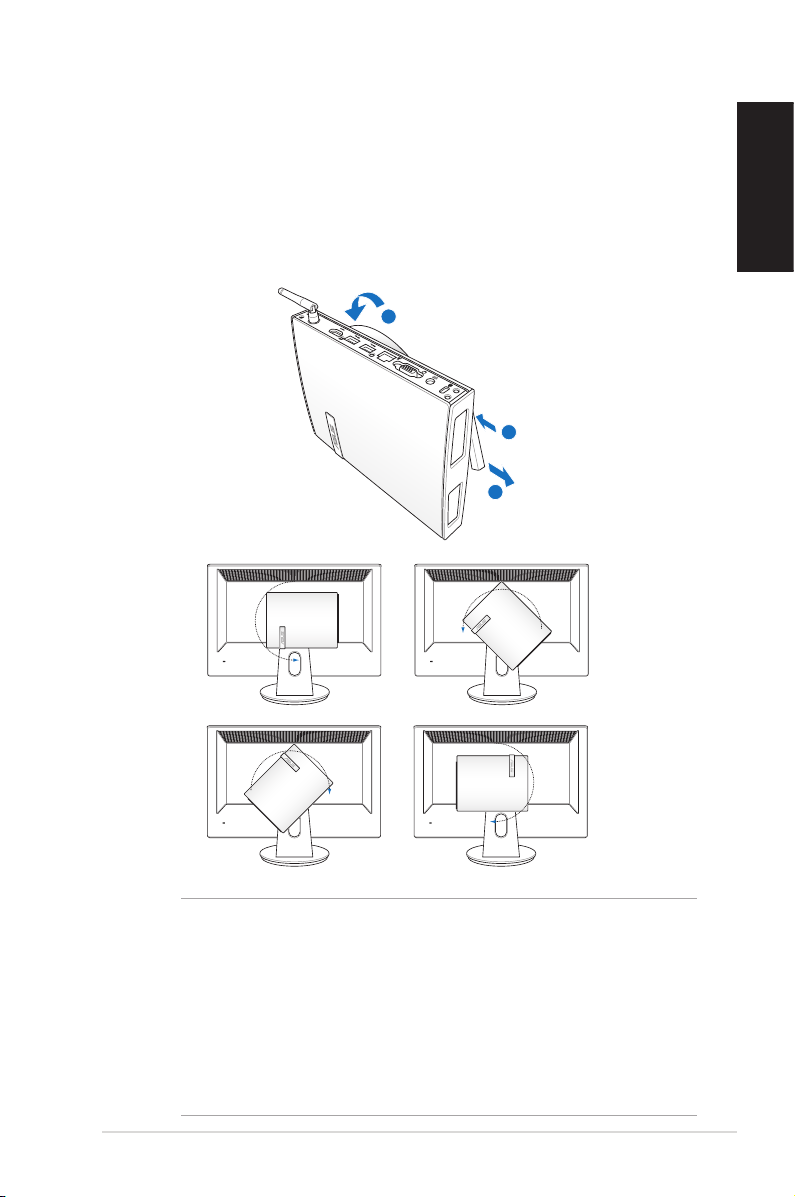
3. VESA-kiinnike on suunniteltu niin, että voit kiertää tietokonetta
1
2
3
käyttääksesi etu- ja taka-I/O-portteja mukavassa kulmassa.
Kierrä VESA-kiinnitykseen kiinnitettyä tietokonetta painamalla
vipukytkintä VESA-kiinnikkeen pohjassa vapauttaaksesi kiekon.
Kierrä sitten laitetta haluamaasi kulmaan.
Suomi
TÄRKEÄÄ!
• On suositeltavaa asettaa kiertokiekko pystyasentoon, kunOn suositeltavaa asettaa kiertokiekko pystyasentoon, kun
järjestelmä ei ole käytössä.
• Huomioi tietokoneeseen liitetyt kaapelit käyttäessäsiHuomioi tietokoneeseen liitetyt kaapelit käyttäessäsi
kiertokiekkoa. Estääksesi löystyneiden kaapelien
aiheuttamat vaarat, kiertokiekko on suunniteltu
kiertymään vain 90° myötä- tai vastapäivään.
EB1035 PC
17
Page 18

Suomi
X
Tietokoneen käyttö
Liitäminen ulkoiseen näyttöön
Liitä HDMI- tai VGA-kaapelin toinen pää ulkoiseen näyttöön ja toinen
pää tietokoneen HDMI- tai VGA-porttiin.
Liittäminen USB-laitteeseen
Liitä USB-laitteet, kuten
langalliset/langattomat
näppäimistöt, hiirilaitteet ja
tulostimet tietokoneen USBportteihin.
18
HUOMAUTUS:
Näppäimistö vaihtelee
maittain tai alueittain.
EB1035 PC
Page 19

Langattoman antennin liittäminen
Liitä langaton antenni tietokoneeseen parantaaksesi langatonta
signaalia. Varmista, että antenni on pystyasennossa (90o kulmassa)
saadaksesi parhaan langattoman vastaanoton.
Suomi
EB1035 PC
19
Page 20

Suomi
X
Tietokoneen käynnistäminen
HUOMAUTUS:
20
• Kun tietokone ei ole käytössä, irrota verkkolaite tai sammuta
tietokone virtapainikkeella virrankulutuksen vähentämiseksi.
• Voit säätää virransäästöominaisuuksia Windowsin®Voit säätää virransäästöominaisuuksia Windowsin®
Ohjauspaneelista. Tämä varmistaa, että tietokone on asetettuTämä varmistaa, että tietokone on asetettu
alhaisen virrankulutuksen tilaan, mutta on samaan aikaan
täysin toimintavalmis.
EB1035 PC
Page 21

Audiolähdön määrittäminen HDMI-laitteen kautta
Jos haluat käyttää teräväpiirto-TV:tä audiolähtölaitteena, liitä se
kotiteatteritietokoneeseen ja määritä audioasetukset seuraavien
ohjeiden mukaisesti.
Audiotulon määrittäminen HDMI-laitteen kautta:
1. Tee jokin seuraavista tietokoneesi käyttöjärjestelmän mukaan.
Windows® 7
Napsauta hiiren oikealla
painikkeella Volume Mixer
(Äänenvoimakkuuden sekoitin)
-kuvaketta Windows®:in ilmoitusalueella ja napsauta Playback
devices (Toistolaitteet) -valintaa.
Windows® 8
a) Napsauta Start -käynnistysnäytössä Desktop (Työpöytä) -
kuvaketta käynnistääksesi työpöytätilan.
HUOMAUTUS: Katso lisätietoja osasta Käynnistysnäyttö luvussa
Windows® 8:n käyttäminen.
Suomi
b) Napsauta hiiren oikealla painikkeella
Playback devices (Toistolaitteet) kuvaketta Windows®-tehtäväpalkissa.
EB1035 PC
21
Page 22

Suomi
Valitse toistonäytössä
2.
Digital Audio (HDMI)
(Digitaalinen audio
(HDMI)).
Napsauta Congure
3.
(Määritä) -painiketta,
kaiutinasetusikkuna
ponnahtaa esiin.
Valitse Stereo ja napsauta
4.
Next (Seuraava) -painiketta.
22
Valitse Front left and right
5.
(Etu-vasen ja -oikea)
-valinta ja napsauta Next
(Seuraava) -painiketta.
Napsauta Finish
6.
(Lopeta) lopettaaksesi
kaiutinasetuksen.
EB1035 PC
Page 23

Luku 3: Työskentely Windows® 8:lla
HUOMAUTUS: Käyttöjärjestelmä vaihtelee maittain tai alueittain.
Järjestelmävaatimukset
Jotta siirtyminen aiemmasta käyttöjärjestelmästä olisi
mahdollisimman sujuvaa, lue alla olevat järjestelmävaatimukset
ennen päivittämistä Windows® 8:aan:
Suoritin
RAM
Kiintolevytila
Näytönohjain
Näytön tarkkuus
HUOMAUTUS: Saat päivityksiä näihin järjestelmävaatimuksiin
osoitteesta http://www.windows.microsoft.com/en-us/windows8/faq
1 GHz tai nopeampi
1 Gt (32-bittinen) tai 2 Gt (64-bittinen)
16 Gt (32-bittinen) tai 20 Gt (64-bittinen)
Microsoft DirectX9 -graikkalaite, jossa WDDMohjain
1024x768 Windows® -sovelluksilla
1366x768 Snap-ominaisuudella
Suomi
EB1035 PC
23
Page 24

Suomi
Käynnistäminen ensimmäistä kertaa
Kun käynnistät tablettitietokoneen ensimmäistä kertaa,
näkyviin tulee sarja näyttöjä opastamaan sinua Windows®8 käyttöjärjestelmän perusasetusten määrittämisessä.
Käynnistäminen ensimmäistä kertaa:
1. Käynnistä tietokone. Odota muutama minuutti, kunnes
asetusnäyttö tulee näkyviin.
2. Lue käyttöoikeusehdot huolellisesti. Valitse Hyväksyn
Windowsin käyttöoikeusehdot -valintaruutu ja napauta
Hyväksyn.
3. Toimi näytön ohjeiden mukaisesti määrittäessäsi seuraavat
peruskohteet:
• Mukauttaminen
• Asetukset
4. Kun olet suorittanut perusmääritykset, Windows® 8 -videoopetusohjelma tulee näkyviin. Katso tämä opetusohjelma
oppiaksesi lisää Windows® 8:n toiminnallisuudesta.
5. Käynnistysnäyttö tulee näkyviin, kun kirjautuminen
käyttäjätilille on onnistunut.
Windows®8 -lukitusnäyttöz
Windows® 8 -lukitusnäyttö voi tulla näkyviin, kun PC-tietokone
siirtyy Windows® 8 -käyttöjärjestelmään. Jatka napauttamalla
lukitusnäyttöä tai painamalla mitä tahansa näppäintä PC:n
näppäimistöllä.
24
EB1035 PC
Page 25

Windows® -käyttöliittymä (UI)
Windows® -käyttöliittymä (UI) on Windows® 8:ssa käytettävä
ruutuihin perustuva näyttö. Se sisältää seuraavat ominaisuudet, joitaSe sisältää seuraavat ominaisuudet, joita
voit käyttää työskennellessäsi tietokoneella.
Käynnistysnäyttö
Käynnistysnäyttö tulee näkyviin, kun kirjautuminen käyttäjätilille on
onnistunut. Se auttaa organisoimaan kaikki tarvitsemasi ohjelmat ja
sovellukset yhteen paikkaan.
Suomi
tapahtumaruudut
Käyttäjätili
Tapahtumaruutujen lähennys/
loitonnus-painike
EB1035 PC
25
Page 26

Suomi
Windows®-sovellukset
Nämä sovellukset on kiinnitetty käynnistysnäyttöön ja ne näytetään
ruutumuodossa helpon käytettävyyden vuoksi.
TÄRKEÄÄ! Windows-sovelluksen käyttämiseen tarvitaan 1024 x 768
pikselin näyttötarkkuus tai korkeampi.
HUOMAUTUS: Jotkut sovellukset vaativat Microsoft-tilille
kirjautumisen ennen kuin ne voi käynnistää kokonaan.
Kohdepisteet
Näytön kohdepisteet mahdollistavat tietokoneen ohjelmien
käynnistämisen ja asetusten käytön. Näiden kohdepisteiden
toiminnot voi aktivoida hiirellä.
Käynnissä olevan sovelluksen kohdepisteet
26
EB1035 PC
Page 27

Käynnistysnäytön kohdepisteet
HUOMAUTUS: Katso seuraavalta sivulta Kohdepiste-toiminnot.
Suomi
EB1035 PC
27
Page 28

Suomi
Kohdepiste Toiminta
vasen yläkulma Vie hiiren kohdistin aiemmin käyttämäsi sovelluksen
kuvakkeen päälle ja napauta sitä jatkaaksesi kyseisen
sovelluksen käyttöä.
Jos käynnistit useamman kuin yhden sovelluksen,
liu'uta alaspäin näyttääksesi kaikki käynnissä olevat
sovellukset.
vasen alakulma Käynnissä olevan sovelluksen näytössä:
Vie hiiren kohdistin sovelluksen Käynnistysnäyttökuvakkeen päälle ja napsauta sitä palataksesi
käynnistysnäyttöön.
HUOMAUTUS: Voit myös painaa
näppäimistön Windows-näppäintä
palataksesi käynnistysnäyttöön.
Käynnistysnäytössä:
Vie hiiren kohdistin käynnissä olevan sovelluksen
kuvakkeen päälle ja napauta sitä palataksesi
kyseiseen sovellukseen.
Vie hiiren kohdistin aiemmin käyttämäsi sovelluksen
kuvakkeen päälle ja napsauta sitä palataksesi
kyseiseen sovellukseen.
yläosa Siirrä hiiren kohdistinta, kunnes se muuttuu
käsikuvakkeeksi. Vedä ja pudota sitten sovellus
uuteen sijaintiin.
HUOMAUTUS: Tämä kohdepistetoiminto
toimii vain käynnissä olevassa sovelluksessa, tai
kun haluat käyttää Snap-ominaisuutta. Katso
lisätietoja kohdasta Snap-ominaisuus luvussa
Työskentely Windows®-sovelluksilla.
28
EB1035 PC
oikea ylä- ja
alakulma
Käynnistä Charm bar -palkki siirtämällä hiiren
kohdistin sen päälle.
Page 29

Työskentely Windows®-sovelluksilla
Käynnistä ja mukauta sovelluksiasi tietokoneen näppäimistöllä tai
hiirellä.
Sovellusten käynnistäminen
• Siirrä hiiren kohdistin sovelluksen päälle ja käynnistä se
napsauttamalla kerran hiiren vasenta painiketta.
• Paina kahdesti ja selaa sitten sovelluksia
nuolinäppäimillä. Käynnistä valittu sovellus painamalla
.
Sovellusten mukauttaminen Aloitusnäytössä
Voit siirtää sovelluksia, muuttaa niiden kokoa tai vapauttaa
sovellusten kiinnityksen Aloitusnäytössä seuraavasti.
Sovellusten siirtäminen
Voit siirtää sovellusta osoittamalla sitä ja vetämällä uuteen sijaintiin.
Sovellusten koon muuttaminen
Suomi
Napsauta sovellusta hiiren oikealla painikkeella aktivoidaksesi sen
asetuspalkin ja napauta sitten .
Sovellusten kiinnityksen vapauttaminen
Irrota sovellus aloitusnäytössä napsauttamalla sitä hiiren oikealla
painikkeella aktivoidaksesi sen asetuspalkin ja napsauta sitten
-kuvaketta.
EB1035 PC
29
Page 30

Suomi
Sovellusten sulkeminen
Paina käynnissä olevan sovelluksen näytössä .
Kaikkien sovellusten käyttö
Käynnistysnäyttöön jo kiinnitettyjen sovellusten lisäksi voit avata
myös muita sovelluksia Sovellukset-näytöllä, kuten ASUKSEN omia
sovellusohjelmistoja, jotka ovat mukana PC:ssä.
Vaakasuuntainen vierityspalkki
Sovellukset-näytön käynnistäminen
Napsauta hiiren oikealla painikkeella aloitusnäyttöä tai paina
ja napsauta All Apps (Kaikki sovellukset) -kuvaketta.
Uusien sovellusten kiinnittäminen Käynnistysnäytölle
1. Vie hiiren kohdistin Käynnistysnäytölle lisättävän sovelluksen
päälle.
2. Napsauta hiiren oikealla painikkeella sovellusta aktivoidaksesi
sen asetukset.
3. Napsauta -kuvaketta.
30
EB1035 PC
Page 31

Charm bar
Charm bar on työkalupalkki, jonka voi aktivoida näytön oikealle
puolelle. Se koostuu useista työkaluista, joilla voit jakaa sovelluksia,
ja jotka tarjoavat nopean pääsyn mukauttamaan tietokoneen
asetuksia.
Charm Bar
Suomi
Charm bar -palkin käynnistäminen
HUOMAUTUS: Esiin kutsuttuna Charm bar koostuu aluksi sarjasta
valkoisia kuvakkeita. Yllä olevassa kuvassa näkyy, miltä Charm bar
näyttää, kun se on aktivoitu.
Käynnistä Charm bar tietokoneen näppäimistöllä tai hiirellä:
• Siirrä hiiren osoitin näytön oikeaan ylä- tai alakulmaan.
• PainaPaina .
EB1035 PC
31
Page 32

Suomi
Charm bar -palkin sisällä
Search (Etsi)
Tämä työkalu mahdollistaa tiedostojen, sovellusten tai
ohjelmien etsimisen tietokoneesta.
Share (Jaa)
Tämä työkalu mahdollistaa sovellusten jakamisen
sosiaalisissa verkoissa tai sähköpostitse.
Start (Käynnistä)
Tämä työkalu palauttaa näytön takaisin Käynnistysnäytöksi.
Käynnistysnäytössä voit myös käyttää tätä aiemmin
avattuun sovellukseen palaamiseen.
Devices (Laitteet)
Tällä työkalulla voit käyttää ja jakaa tiedostoja
tietokoneeseen liitetyistä laitteista, kuten ulkoisesta
näytöstä tai tulostimesta.
Settings (Asetukset)
Tällä työkalulla voit käyttää tietokoneesi tietokoneasetuksia.
32
EB1035 PC
Page 33

Snap-ominaisuus
Snap-ominaisuus näyttää kaksi sovellusta vierekkäin, mikä
mahdollistaa työskentelyn tai vaihtamisen sovellusten välillä.
TÄRKEÄÄ! Varmista, että tietokoneen näyttötarkkuudeksi on
asetettu vähintään 1 366 x 768 pikseliä ennen Snap-ominaisuuden
käyttämistä.
Snap-palkki
Suomi
Snap-toiminnon käyttö
Suorita seuraavat toimenpiteet aktivoidaksesi Snap-ominaisuuden
tietokoneen hiirellä tai näppäimistöllä.
Hiirellä
Käynnistä sovellus, johon haluat käyttää Snap-toimintoa.
1.
Pidä hiiren kohdistinta näytön yläosan yllä.
2.
Kun kohdistin muuttuu käsikuvakkeeksi, vedä ja pudota
3.
sovellus näyttöpaneelin vasemmalle tai oikealle puolelle.
Käynnistä toinen sovellus.
4.
EB1035 PC
33
Page 34

Suomi
Näppäimistöllä
Käynnistä sovellus, johon haluat käyttää Snap-toimintoa.
1.
Paina
2.
Vaihda sovellusten välillä painamalla
3.
Muut näppäimistön pikavalinnat
Voit käyttää näppäimistöllä myös seuraavia pikavalintoja
helpottaaksesi sovellusten käynnistämistä ja navigointia Windows®8:
ssa.
\
Vaihtaa Käynnistysnäytön ja käynnissä olevan
sovelluksen välillä
Käynnistää työpöydän
Käynnistää Tietokone-ikkunan Työpöytätilassa
Avaa Tiedostojen etsintä -ruudun
Avaa Jaa-ruudun
Avaa Asetukset-ruudun.
34
EB1035 PC
Page 35

Aktivoi lukitusnäytön
Pienentää Internet Explorer -ikkunan
Avaan Toinen näyttö -ruudun
Avaa Sovellusten etsintä -ruudun
Avaa Suorita-ikkunan
Avaa Helppokäyttökeskuksen
Avaa Asetusten haku -ruudun.
Avaa Windows-työkalujen valikkoruudun
Käynnistää suurennuslasikuvakkeen ja lähentää
näyttöön
Suomi
Loitontaa näytöstä
Avaa Narrator-asetukset
Ottaa käyttöön Tulosta näyttö -toiminnon
EB1035 PC
35
Page 36

Suomi
Tietokoneen sammuttaminen
Tietokoneen voi sammuttaa seuraavilla tavoilla:
Napauta Charm bar -palkissa ja napauta sitten >
•
Shut down (Sammuta) sammuttaaksesi laitteen normaalisti.
Napauta kirjautumisnäytössä > Shut down
•
(Sammuta).
• Jos tietokone ei vastaa, pidä virtapainiketta painettuina
vähintään neljä (4) sekuntia, kunnes tietokone sammuu.
Tietokoneen asettaminen lepotilaan
Voit asettaa tietokoneen lepotilaan painamalla kerran
virtapainiketta.
Siirtyminen BIOS-asetukseen
BIOS (Basic Input and Output System) tallentaa järjestelmän
laitteistoasetukset, joita tarvitaan tietokoneen järjestelmän
käynnistämisessä.
Normaalisti oletus-BIOS-asetuksia käytetään useimmissa tilanteissa
optimaalisen suorituskyvyn varmistamiseksi. Muuta oletus-BIOSasetuksia vain seuraavissa tilanteissa:
Järjestelmän käynnistyksen yhteydessä näkyviin tulee virheviesti,
•
joka pyytää sinua suorittamaan BIOS-asetuksen.
Olet asentanut uuden järjestelmäkomponentin, joka vaatii BIOS-
•
asetusten muuttamista tai päivittämisen.
VAROITUS! Väärät BIOS-asetukset voivat johtaa epävakauteen
tai käynnistyksen epäonnistumiseen. On vahvasti suositeltavaa,
että muutat BIOS-asetuksia vain koulutetun huoltohenkilöstön
avustuksella.
36
EB1035 PC
Page 37

Nopea siirtyminen BIOS-asetukseen
X
Windows® 8 käynnistyy hyvin nopeasti, joten kehitimme nämä kolme
tapaa siirtyä nopeasti BIOS-asetukseen:
• Pistä BIOS-näppäintä suoristetulla paperiliittimellä ennen
järjestelmän uudelleenkäynnistystä.
BIOS-näppäin
• Paina virtapainiketta vähintään neljä sekuntia sammuttaaksesi
tietokoneen ja paina sitten uudelleen virtapainiketta kytkeäksesi
tietokoneen takaisin päälle ja paina POST-tilassa <F2>.
Kun tietokone on sammunut, irrota virtajohto tietokoneen
•
virtaliitännästä. Liitä virtajohto uudelleen ja paina virtapainiketta
kytkeäksesi tietokoneen päälle. Paina POST-tilassa <F2>.
Suomi
HUOMAUTUS: POST (Power-On Self Test) on sarja ohjelmiston
hallitsemia diagnostiikkatestejä, jotka käynnistyvät, kun käynnistät
PC:n.
EB1035 PC
37
Page 38

Suomi
Luku 4: Internet-yhteyden muodostaminen
Käytä sähköposteja, suraa internetissä ja jaa sovelluksia
sosiaalisissa verkoissa tai PC:ltä langattomalla/Wi-Fi- tai langallisellarkoissa tai PC:ltä langattomalla/Wi-Fi- tai langallisellalangattomalla/Wi-Fi- tai langallisella
yhteydellä.
Yhteyden muodostaminen Windows® 7:ssä
Langaton yhteys
1. Napsauta Windows®-ilmaisinalueelta langattoman verkon
kuvaketta, jossa on oranssi tähti .
VAROITUS! Turvallisuussyistä ÄLÄ yhdistä suojaamattomaan
verkkoon.
2. Valitse luettelosta langaton liityntäpiste
ja luo yhteys napsauttamalla Connect
(Yhdistä)..
HUOMAUTUS: Jos et löydä haluttua
liityntäpistettä, päivitä ja hae luettelo
uudelleen napsauttamalla Refresh
(Päivitä) -kuvaketta oikeasta
yläkulmasta..
3. Muodostaessasi yhteyden voit joutua
antamaan salasanan.
4. Yhdistämisen jälkeen yhteys näkyy luettelossa.
5. Näet langattoman verkon kuvakkeen ilmoitusalueella.
38
EB1035 PC
Page 39

Langallinen yhteys
RJ-45 cable
LAN
Modem
RJ-45 cable
1. Liitä tietokone verkkokaapelilla (RJ-45) DSL/kaapelimodeemiin
tai kotiverkkoon (LAN).
DSL/Kaapelimodeemi
Modeemi
RJ-45-kaapeli
LAN
RJ-45-kaapeli
2. Dynaamisen IIP/PPPoE-verkkoyhteyden määrittäminen
Suomi
HUOMAUTUS: Katso lisätietoja seuraavista osista.
EB1035 PC
39
Page 40

Suomi
Dynaamisen IIP/PPPoE-verkkoyhteyden määrittäminen
Dynaamisen IP/PPPoE-verkkoyhteyden määrittäminen:
1. Napsauta verkkokuvaketta, jossa
on keltainen varoituskolmio
Windows®-ilmoitusalueelta
ja valitse Open Network and
Sharing Center (Avaa verkko- ja
jakamiskeskus).
2. Valitse vasemmasta
sinisestä paneelista
Change adapter settings
(Muuta sovittimen
asetuksia).
3. Napsauta oikealla
painikkeella
Lähiverkkoyhteys ja
valitse Ominaisuudet.
40
EB1035 PC
Page 41

4. Napsauta Internet Protocol
Versio 4(TCP/IPv4) ja
napsauta Ominaisuudet.
5. Napsauta Hae IP-osoite
automaattisesti ja
napsauta OK.
Suomi
HUOMAUTUS: Noudata seuraavia vaiheita, jos käytössä on PPPoE.
EB1035 PC
41
Page 42

Suomi
6. Palaa kohtaan
Network and Sharing
Center (Verkko- ja
jakamiskeskus) ja
napsauta Set up a new
connection or network
(Luo uusi yhteys tai
verkko).
7. ValitseValitse Muodosta Internetyhteys ja napsauta
Seuraava.
8. ValitseValitse Laajakaista (PPPoE)
ja napsauta Seuraava.
9. Anna käyttäjänimesi,
salasanasi ja yhteyden
nimi. Napsauta Connect
(Yhdistä).
42
EB1035 PC
Page 43

10. Suorita määritys loppuun
napsauttamalla Close
(Sulje).
11. Napsauta verkkokuvaketta
tehtäväpalkista ja napsauta
juuri luomaasi yhteyttä.
12. Syötä käyttäjänimi jaSyötä käyttäjänimi ja
salasana. Yhdistä Internetiin
valitsemalla Yhdistä.
Suomi
EB1035 PC
43
Page 44

Suomi
Staattisen IP-verkkoyhteyden määrittäminen
Staattisen IP-verkkoyhteyden määrittäminen:
Toista edellisen osan
1.
Conguring a dynamic
IP/PPPoE network
connection (Dynaamisen
IIP/PPPoE-verkkoyhteyden
määrittäminen) vaiheet 1–4.
Napsauta Use the following
2.
IP address (Käytä seuraavaa
IP-osoitetta) -valintaa.
Anna palveluntarjoajan
3.
antamat IP-osoite, aliverkon
peite ja yhdyskäytävä.
Jos on tarpeen, anna
4.
ensisijainen DNS-palvelimen
osoite ja vaihtoehtoinen osoite.
Kun olet valmis, napsauta OK-
5.
painiketta.
44
EB1035 PC
Page 45

Yhteyden muodostaminen Windows® 8:ssa
Wi-Fi-yhteys
1. Käynnistä Charm bar -palkki käynnistysnäytöstä tai mistä
tahansa sovellustilasta.
HUOMAUTUS: Katso lisätietoja osasta Charm bar luvussa
Työskentely Windows®-sovelluksilla.
Charm Bar
Suomi
2. Valitse Charm bar -palkissa Settings (Asetukset) ja napsauta
verkkokuvaketta .
EB1035 PC
45
Page 46

Suomi
3. Valitse luettelosta langaton verkko, johon haluat muodostaa
yhteyden.
4. Napsauta Connect (Yhdistä).
HUOMAUTUS: Sinua voidaan kehottaa antamaan suojausavain Wi-Fiyhteyden aktivoimiseksi.
46
EB1035 PC
Page 47

Langallinen yhteys
RJ-45 cable
LAN
Modem
RJ-45 cable
1. Liitä tietokone verkkokaapelilla (RJ-45) DSL/kaapelimodeemiin
tai kotiverkkoon (LAN).
DSL/Kaapelimodeemi
Modeemi
RJ-45-kaapeli
LAN
RJ-45-kaapeli
2. Dynaamisen IIP/PPPoE-verkkoyhteyden määrittäminen.
Tehdäksesi tämän, toimi seuraavasti:
Suomi
a) Napsauta käynnistysnäytössä Desktop (Työpöytä) -kuvaketta
käynnistääksesi työpöytätilan.
b) Kaksoisnapsauta Windows®:in tehtäväpalkissa verkkokuvaketta
ja napsauta Open Network and Sharing Center (Avaa
Verkko- ja jakamiskeskus).
3. Napsauta "Avaa verkko- ja jakamiskeskus"-näytössä Change
Adapter settings (Muuta sovitinasetuksia) -valintaa.
4. Napsauta hiiren oikealla painikkeella LAN-kuvaketta ja valitse
Properties (Ominaisuudet).
5. Toimi Yhteyden luominen Windows 7:ssä -luvun Dynaamisen
IP/PPPoE-verkkoyhteyden määrittäminen - tai Staattisen IPverkkoyhteyden määrittäminen -kohdassa vaiheiden 4–12
mukaisesti.
EB1035 PC
47
Page 48

Suomi
Luku 5: Järjestelmän palautus
Palautusvaihtoehdot Windows® 7:ssä
Piilotetun osion käyttäminen
Palautusosio tarjoaa kokonaisvaltaisen palautusratkaisun, joka
palauttaa nopeasti järjestelmän ohjelmiston alkuperäiseen
toimintatilaan, edellyttäen että kiintolevyasemasi on hyvässä
toimintakunnossa. Ennen Palautusosion käyttämistä, kopioi
datatiedostosi (kuten Outlook PST -tiedostot) USB-laitteeseen
tai verkkoasemalle ja merkitse muistiin kaikki mukautetut
kongurointiasetukset (kuten verkkoasetukset).
Palautusosio on tila, joka on varattu kovalevyasemallasi
käytettäväksi palauttamaan käyttöjärjestelmän, laiteohjaimet, ja
apuohjelmat, jotka on tehtaalla tallennettu tietokoneeseesi.
Käyttöjärjestelmän palauttaminen tehdasasetusosioksi
(F9 Recovery)
VAROITUS! ÄLÄ poista osiota, joka on nimetty “RECOVERY”.
Palautusosio on luotu tehtaalla, eikä käyttäjä voi palauttaa sitä, jos se
on poistettu. Vie järjestelmä valtuutettuun ASUS-huoltokeskukseen,
jos sinulla on ongelmia palautusprosessin kanssa.
Käyttöjärjestelmän palauttaminen tehdasasetusosiointiin (F9palautus):
1. Paina [F9] käynnistyksen aikana.
2. Valitse Windows setup [EMS Enabled] (Windows-asetukset
[EMS käytössä] tämän kohdan tullessa näytölle ja paina [Enter].
3. Valitse kieli ja napsauta Next (Seuraava).
4. ValitseRecover the OS to the Default Partition (Palauta
käyttöjärjestelmä oletusosioksi) ja napsauta Next
(Seuraava).
5. Tehdasasetusosio tulee näytölle. Napsauta Next (Seuraava).
48
EB1035 PC
Page 49

6. Oletusosion tiedot poistetaan. Napsauta Recover (Korjaa)
aloittaaksesi järjestelmän palauttamisen.
HUOMAUTUS: Kaikki valitulla osiolla olevat tiedot menetetään.
Muista varmuuskopioida tärkeät tiedot ennen tätä vaihetta.
7. Kun korjaus on tehty, napsauta Reboot (Käynnistä uudelleen)
käynnistääksesi järjestelmän uudelleen.
Tehdasasetusympäristön tietojen varmuuskopiointi USBasemalle (F9 Backup (F9 Varmuuskopiointi))
Tehtaan oletusympäristödatan varmuuskopioiminen USBasemaan (F9-varmuuskopiointi):
1. Toista edellisen kohdan vaihe 1-4.
2. Valitse Backup the Factory Environment to a USB Drive
(Varmuuskopioi tehdasasetusympäristö USB-asemalle)ja
napsauta Next (Seuraava).
3. Liitä USB-tallennusväline PC:hen aloittaaksesi
tehdasasetusympäristön varmuuskopioinnin.
HUOMAUTUS: Liitetyllä USB-tallennusvälineellä on oltava yli 15 GB
tilaa. Todellinen koko voi vaihdella PC:n mallin mukaan.
4. Jos PC:hen on liitetty useita USB-tallennusvälineitä, valitse niistä
haluamasi ja napsauta Next (Seuraava).
Suomi
HUOMAUTUS: Jos valitulla USB-tallennusvälineellä on jo oikean
kokoinen osio (esimerkiksi osio, jota on käytetty varmuuskopioosiona), järjestelmä näyttää tämän osion automaattisesti ja käyttää
sitä uudelleen varmuuskopiointiin.
EB1035 PC
49
Page 50

Suomi
5. Edellisen vaiheen valinnan mukaan joko valitulla USBtallennusvälineellä olevat tai valitulla osiolla olevat tiedot
poistetaan. Napsauta Backup (Varmuuskopioi) aloittaaksesi
varmuuskopioinnin.
Kaikki valitulla USB-tallennusvälineellä tai osiolla olevat tiedot
menetetään. Muista varmuuskopioida tärkeät tiedot ennen tätä
vaihetta.
6. Kun tehdasasetusympäristön varmuuskopiointi on tehty,
napsauta Reboot (Käynnistä uudelleen) käynnistääksesi
järjestelmän uudelleen.
Palautusvaihtoehdot Windows® 8 ssa
PC:n palauttaminen
Reset your PC (Palauta tietokone) -valinta palauttaa PC-
tietokoneesi tehtaan oletusasetuksiin.
TÄRKEÄÄ! Varmuuskopioi kaikki tietosi ennen tämän valinnan
käyttöönottoa.
PC:n palauttaminen:
Paina käynnistyksen aikana <F9>-painiketta.
1.
TÄRKEÄÄ! Siirtyäksesi POST-tilaan, toimi jollakin osassa Nopea
siirtyminen BIOS-asetukseen luvussa 3 kuvatulla tavalla.
Valitse näytössä Troubleshoot (Vianetsintä).
2.
Valitse Reset your PC (Nollaa tietokone).
3.
Napsauta Next (Seuraava) -painiketta.
4.
Valitse Only the drive where the Windows is installed (Vain
5.
asema, johon Windows on asennettu).
Valitse Just remove my les (Poista vain omat tiedostoni).
6.
Napsauta Reset (Palauta) -painiketta.
7.
50
EB1035 PC
Page 51

Palauttaminen järjestelmän kuvatiedostosta
Voit luoda USB-palautusaseman ja käyttää sitä PC:n asetusten
palauttamiseen.
USB-palautusaseman luominen
TÄRKEÄÄ! USB-tallennuslaitteessa on oltava vähintään 8 Gt vapaata
tilaa tai määrä, joka on ilmoitettu asetusnäytössä.
VAROITUS! Kaikki USB-tallennusvälineellä olevat tiedostot
poistetaan pysyvästi tässä prosessissa. Ennen kuin jatkat, varmista,
että olet varmuuskopioinut kaikki tärkeät tietosi.
USB-palautusaseman luominen:
Käynnistä Ohjauspaneeli All Apps (Kaikki sovellukset) -näytöstä.
1.
HUOMAUTUS: Katso lisätietoja osasta Kaikki sovellukset -näytön
käynnistäminen luvusta Työskenteleminen Windows®-sovelluksilla.
Napsauta ohjauspaneelin System and Security (Järjestelmä
2.
ja suojaus) -kohdassa Find and x problems (Etsi ja korjaa
ongelmia).
Suomi
Valitse Recovery
3.
(Palautus) > Create a
recovery drive (Luo
palautusasema).
Napsauta Next (Seuraava)
4.
-painiketta.
EB1035 PC
51
Page 52

Suomi
Valitse USB-
5.
tallennusväline,
johon haluat kopioida
palautustiedostot.
Napsauta Next
6.
(Seuraava) -painiketta.
Napsauta Create (Luo).
7.
Odota hetki, kunnes
prosessi on valmis.
Kun prosessi on valmis,
8.
napsauta Finish
(Valmis).
52
EB1035 PC
Page 53

Kaiken poistaminen ja Windowsin asentaminen uudelleen
PC:n palauttamisen alkuperäisiin tehdasasetuksiin voi tehdä
käyttämällä Poista kaikki ja asenna uudelleen -valintaa
tietokoneasetuksissa. Käytä tätä valintaa seuraavien ohjeiden
mukaisesti.
TÄRKEÄÄ! Varmuuskopioi kaikki tietosi ennen tämän valinnan
käyttöönottoa.
HUOMAUTUS: Tämän prosessin suorittaminen kestää jonkin aikaa.
Käynnistä Charm bar.
1.
Valitse Settings (Asetukset)> Change PC Settings (Muuta
2.
tietokoneasetuksia) > General (Yleistä).
Vieritä tuodaksesi näkyviin Remove everything and reinstall
3.
Windows (Poista kaikki ja asenna Windows uudelleen) -valinnan.
Napsauta tässä valinnassa Get Started (Aloittaminen) -kohtaa.
Suomi
Noudata näytön ohjeita uudelleen asennuksen ja palautuksen
4.
suorittamiseksi loppuun.
EB1035 PC
53
Page 54

Suomi
Liitteet
Tiedoksiantoja
REACH
REACH (Registration, Evaluation, Authorization, and Restriction of
Chemicals (kemikaalien rekisteröinti, arviointi ja lupamenettely)) sääntelykehysten mukaisesti julkaisemme tuotteidemme kemialliset
ainesosat ASUS REACH -verkkosivustolla osoitteessa
http://csr.asus.com/english/REACH.htm.
ASUS-kierrätys/Palautuspalvelut
ASUS-laitteiden kierrätys ja palautusohjelmat perustuvat
ympäristömme suojelun korkeimpiin standardeihin. Me uskomme
tarjoamiemme ratkaisujen antavan sinulle mahdollisuuden
kierrättää vastuullisesti tuotteemme, paristot ja muut osat sekä
pakkausmateriaalin. Siirry kohtaan http://csr.asus.com/english/
Takeback.htm saadaksesi lisätietoja kierrätyksestä eri alueilla.
Pinnoitehuomautus
TÄRKEÄÄ! Sähköeristyksen ja sähköturvallisuuden ylläpitämiseksi
laitteen runko on päällystetty eristävästi lukuun ottamatta alueita,
joilla IO-portit sijaitsevat.
FCC-lausunto
Tämä laite täyttää FCC sääntöjen kohdan 15. Käyttö täyttää
seuraavat kaksi ehtoa:
Tämä laite ei saa aiheuttaa haitallista häiriötä, ja
•
Tämän laitteen tulee hyväksyä kaikki vastaanotettu häiriö,
•
mukaan lukien häiriö, joka voi aiheuttaa ei-toivottuja toimintoja.
Tämä laite on testattu ja sen on havaittu toimivan digitaalilaitteiden
luokan B rajoissa, jotka on määritelty FCC:n sääntöjen kohdassa
15. Nämä rajoitukset on suunniteltu antamaan kohtuullisen suojan
vahingollisia sivuvaikutuksia vastaan kotikäytössä. Tämä laite
tuottaa, käyttää ja voi säteillä energiaa radiotaajuudella, ja jos sitä
ei ole asennettu tai käytetä ohjeiden mukaan, se voi aiheuttaa
vahingollista häirintää radioliikenteelle. On kuitenkin mahdollista,
että häiriöitä esiintyy tietyn asennuksen yhteydessä. Jos tämä
54
EB1035 PC
Page 55

aiheuttaa häiriöitä radio- tai televisiovastaanottimissa, jotka voi
päätellä sammuttamalla ja käynnistämällä laitetta, on suositeltavaa
yrittää korjata häiriöitä yhdellä tai useammalla seuraavista keinoista:
Kääntäkää tai siirtäkää vastaanottimen antennia.
•
Lisätkää laitteen ja vastaanottimen välimatkaa.
•
Liittäkää laite pistorasiaan, joka on toisessa virtapiirissä kuin
•
vastaanotin.
Pyytäkää neuvoja myyjältä tai kokeneelta radio- ja tv-asentajalta.
•
VAROITUS: Mitkä tahansa muutokset tai muunnelmat, joita tämän
laitteen käyttöoikeuden antaja ei nimenomaisesti ole hyväksynyt,
voivat mitätöidä käyttäjän valtuutuksen käyttää laitteistoa.
RF-altistuksen varoitus
Tämä laitteisto täytyy asentaa ja käyttää toimitettujen ohjeiden
mukaisesti, sekä tätä lähetintä varten käytetty antenni(t) täytyy
asentaa tuottamaan vähintään 20 cm erotusetäisyyden kaikista
henkilöistä, eikä se saa olla samanpaikkaisesti tai käyttää yhdessä
minkään muun antennin tai lähettimen kanssa. Loppukäyttäjien
ja asentajien täytyy toimittaa antennin mukana asennusohjeet
ja lähettimen käyttöolosuhteet tyydyttävää RF-altistuksen
yhdenmukaisuutta varten.
Suomi
(R&TTE-direktiivi 1999/5/EC)
Seuraavat asiat on suoritettu ja niitä pidetään oleellisina ja riittävinä:
Oleelliset vaatimukset kuten artikkelissa [Article 3]
•
Suojavaatimukset terveyttä ja turvallisuutta varten kuten
•
artikkelissa [Article 3.1a]
Sähköturvallisuuden testaus kuten artikkelissa [EN 60950]
•
Sähkömagneettisen yhteensopivuuden suojavaatimukset kuten
•
artikkelissa [Article 3.1b]
Sähkömagneettisen yhteensopivuuden testaaminen kuten
•
artikkeleissa [EN 301 489-1] & [EN 301 489-17]
Radiospektrin tehokas käyttö kuten artikkelissa [Article 3.2]
•
Radiotestaussarja kuten artikkelissa [EN 300 328-2]
•
EB1035 PC
55
Page 56

Suomi
Ranskan rajoitetut langattoman taajuuskaistat
Joillakin Ranskan alueilla on rajoitettu taajuuskaista. Pahimmat
maksimit valtuutettuna tehona sisällä ovat:
• 10 mW koko 2,4 GHz -kaistalle (2400 MHz–2483,5 MHz)
• 100 mW taajuuksille väliltä 2446,5 MHz ja 2483,5 MHz
HUOMAUTUS: Kanavat 10 – 13 käyttävät yksin kaistaa 2446,6 MHz
– 2483,5 MHz.
Ulkokäyttöön on muutama mahdollisuus: Yksityisellä alueella
tai julkisten henkilöiden yksityisellä alueella käyttö vaatii
etukäteisvaltuutuksen puolustusministeriöltä, ja valtuutettu
maksimiteho on 100 mW kaistalla 2446,5 – 2483,5 MHz. Käyttö
ulkona julkisella alueella ei ole sallittua.
Alla luetelluilla alueilla koko 2,4 GHz -kaistalla:
• Valtuutettu maksimiteho sisällä on 100 mW
• Valtuutettu maksimiteho ulkona on 10 mW
Alueilla, jotka käyttävät kaistaa 2400 – 2483,5 MHz sallitaan EIRP,
joka on alle 100 mW sisällä ja alle 100 mW ulkona:
01 Ain 02 Aisne 03 Allier
05 Hautes Alpes 08 Ardennes 09 Ariège
11 Aude 12 Aveyron 16 Charente
24 Dordogne 25 Doubs 26 Drôme
32 Gers 36 Indre 37 Indre et Loire
41 Loir et Cher 45 Loiret 50 Manche
55 Meuse 58 Nièvre 59 Nord
60 Oise 61 Orne 63 Puy du Dôme
64 Pyrénées Atlantique 66 Pyrénées
Orientales
67 Bas Rhin
70 Haute Saône 71 Saône et Loire 75 Paris
82 Tarn et Garonne 84 Vaucluse 88 Vosges
89 Yonne 90 Territoire de
Belfort
56
EB1035 PC
94 Val de Marne
Page 57

Tämä vaatimus muuttuu todennäköisesti ajan myötä ja antaa
käyttää langatonta verkkokorttia useammilla Ranskan alueilla.
Tarkista viimeisimmät tiedot ART:lta (www.art-telecom.fr)
HUOMAUTUS: Langaton verkkokortti lähettää alle 100 mW, mutta yli
10 mW.
Kanadan viestintäministeriön lausunto
Tämä digitaalilaite ei ylitä radiohäiriöpäästöissä niitä luokan B rajoja,
jotka Kanadan viestintäministeriön radiohäiriösäännökset rajaavat.
Tämä luokan B digitaalinen laite vastaa Kanadan ICES-003määritystä.
IC-säteilyaltistumislausunto Kanadaa varten
Tämä laite täyttää IC-säteilyrajoitukset, jotka on asetettu
hallitsemattomaan ympäristöön. Jotta IC-radiotaajuuden
altistumisvaatimukset täytetään, vältä suoraa kontaktia lähettävään
antenniin lähetyksen aikana. Käyttäjän on noudatettava tiettyjä
käyttöohjeita, jotta radiotaajuusaltistumisen vaatimukset täytetään.
Käytölle on kaksi seuraavaa ehtoa:
Suomi
• Tämä laite ei saa aiheuttaa haitallista häiriötä, ja
• Tämän laitteen tulee hyväksyä kaikki vastaanotettu häiriö,
mukaan lukien häiriö, joka voi aiheuttaa ei-toivottuja toimintoja.
EB1035 PC
57
Page 58

Suomi
CE-merkkivaroitus
CE-merkintä laitteille, joissa ei ole langatonta LAN/Bluetoothtoimintoa
Tämän laitteen toimitettu versio täyttää EY-direktiivit 2004/108/
EY (sähkömagneettinen yhteensopivuus) ja 2006/95/EY
(pienjännitedirektiivi).
CE-merkintä laitteille, joissa on langaton LAN/Bluetooth
Tämä laite täyttää Euroopan parlamentin ja komission direktiivin
1999/5/EY (9.3.1999) radio- ja telepäätelaitteista ja keskinäisestä
yhdenmukaisuudesta.
Langaton käyttökanava eri alueilla
Pohjois-Amerikka 2.412-2.462 GHz Ch01 – CH11
Japani 2.412-2.484 GHz Ch01 – Ch14
Eurooppa ETSI 2.412-2.472 GHz Ch01 – Ch13
58
EB1035 PC
Page 59

ENERGY STAR –yhteensopiva tuote
ENERGY STAR on Yhdysvaltojen
ympäristönsuojeluviraston ja Yhdysvaltojen
energiaministeriön kanssa toimiva
yhteistyöohjelma, joka auttaa meitä kaikkia
säästämään rahaa ja suojelemaan ympäristöä
energiatehokkailla tuotteilla ja käytännöillä.
Kaikki ASUS-tuotteet, joissa on ENERGY STARlogo ovat yhteensopivia ENERGY STAR -standardin kanssa, ja niissä
on virranhallintatoiminto oletuksena päällä. Monitori ja tietokone
menevät automaattisesti unitilaan viidentoista ja kolmenkymmenen
minuutin käyttämättömyyden jälkeen. Tietokone herätetään
napsauttamalla hiirellä tai painamalla jotakin näppäimistön
näppäintä.
Katso lisätietoja virranhallinnasta ja sen hyödyistä ympäristölle
osoitteesta http://www.energy.gov/powermanagement. Katso
lisäksi yksityiskohtaisia tietoja ENERGY STAR -yhteistyöohjelmasta
osoitteesta http://www.energystar.gov.
HUOMAUTUS: Energy Star EI ole tuettu Freedos- ja Linux-pohjaisissa
tuotteissa.
Suomi
EB1035 PC
59
Page 60

Suomi
ASUS-yhteystiedot
ASUSTeK COMPUTER INC.
Osoite 15 Li-Te Road, Peitou, Taipei, Taiwan 11259
Puhelin +886-2-2894-3447
Faksi +886-2-2890-7798
Sähköposti info@asus.com.tw
Verkkosivut www.asus.com.tw
Tekninen tuki
Puhelin +86-21-38429911
Verkkotuki support.asus.com
ASUS COMPUTER INTERNATIONAL (Amerikka)
Osoite 800 Corporate Way, Fremont, CA 94539, USA
Puhelin +1-510-739-3777
Faksi +1-510-608-4555
Verkkosivut usa.asus.com
Tekninen tuki
Puhelin +1-886-678-3688
Tukifaksi +1-812-284-0883
Verkkotuki support.asus.com
ASUS COMPUTER GmbH (Saksa ja Itävalta)
Osoite Harkort Str. 21-23, D-40880 Ratingen, Germany
Tukifaksi +49-2102-959911
Verkkosivusto www.asus.de
Online-yhteystiedot www.asus.de/sales
Tekninen tuki
Puhelin +49-1805-010923*
Tukifaksi +49-2102-9599-11*
Verkkotuki support.asus.com
* 0,14 euroa/min saksalaisesta kiinteästä puhelinlinjasta; 0,42 euroa/min
matkapuhelimesta.
Valmistaja ASUSTeK Computer Inc.
uhelin:: +886-2-2894-3447
Osoite: No. 150, LI-TE RD., PEITOU, TAIPEI 112,
TAIWAN R.O.C
60
EB1035 PC
Valtuutettu
edustaja
Euroopassa
ASUSTeK Computer GmbH
Osoite: HARKORT STR. 21-23, 40880 RATINGEN,
GERMANY
